如何在Chrome中使用标签组功能安排学习计划
时间:2025-05-02
来源:谷歌Chrome官网
详情介绍
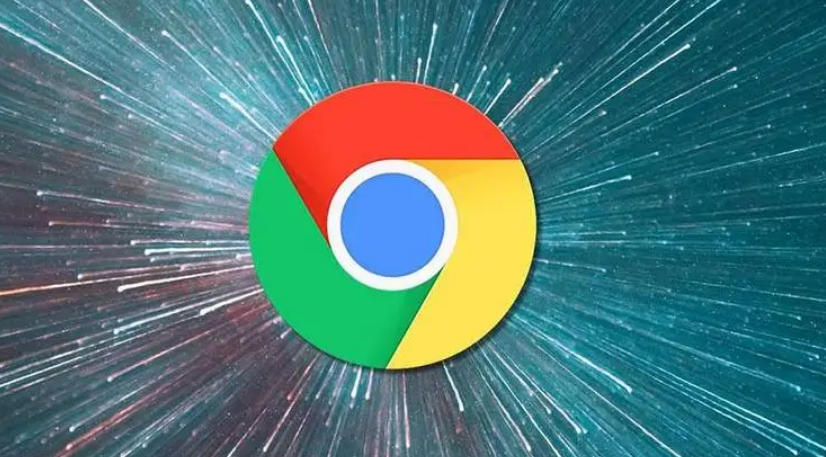
一、了解Chrome标签组功能
Chrome的标签组功能允许用户将相关的标签页组合在一起,形成一个可折叠的组,便于管理和查看。用户可以为每个标签组命名,以便于识别和查找。此外,标签组还可以保存和恢复,方便下次使用。
二、创建标签组
1. 打开Chrome浏览器:确保你已经安装了最新版本的Chrome浏览器。
2. 打开需要分组的标签页:在浏览器中打开你想要分组的学习资源或相关网页。
3. 右键点击标签页:在任何一个已打开的标签页上点击鼠标右键,选择“添加到新标签组”或“添加到现有标签组”。
4. 命名标签组:如果选择“添加到新标签组”,系统会提示你输入一个新的标签组名称。为你的标签组起一个有意义的名字,比如“数学学习”、“英语资料”等。
5. 添加更多标签到组:重复步骤3,将其他相关的标签页添加到同一个标签组中。
三、管理标签组
1. 展开和折叠标签组:在浏览器的标签栏中,你可以看到所有的标签组。点击标签组左侧的小箭头可以展开或折叠该组内的标签页。
2. 重命名标签组:如果你需要更改标签组的名称,可以在标签组上右键点击,选择“重命名标签组”,然后输入新的名称。
3. 删除标签组:如果不再需要某个标签组,可以在该标签组上右键点击,选择“删除标签组”。请注意,这只会删除标签组本身,而不会关闭组内的标签页。
4. 保存和恢复标签组:Chrome允许用户保存当前的所有标签组,以便在下次打开浏览器时恢复。在浏览器设置中,找到“启动时”选项,选择“继续浏览上次打开的标签页”或“继续浏览上次打开的标签组”。
四、利用标签组安排学习计划
现在你已经掌握了如何在Chrome中使用标签组功能,接下来是如何利用它来安排你的学习计划:
1. 分类学习资源:根据学科或主题创建不同的标签组,如“数学习题”、“历史阅读”、“编程教程”等。
2. 设定学习目标:为每个标签组设定明确的学习目标,比如完成一定数量的练习题,或者阅读完某本书的特定章节。
3. 时间管理:为每个学习任务分配特定的时间段,并尽量遵守计划。使用Chrome的标签组功能可以帮助你快速切换到相应的学习资源,避免浪费时间。
4. 定期回顾:在学习过程中定期回顾之前的标签组,检查学习进度,并根据需要调整学习计划。
通过以上步骤,你可以充分利用Chrome的标签组功能来安排和管理你的学习计划。这不仅可以提高学习效率,还能帮助你更好地掌握知识,实现学习目标。希望这篇教程对你有所帮助!
继续阅读
Chrome标签页背景音频控制机制是否优化
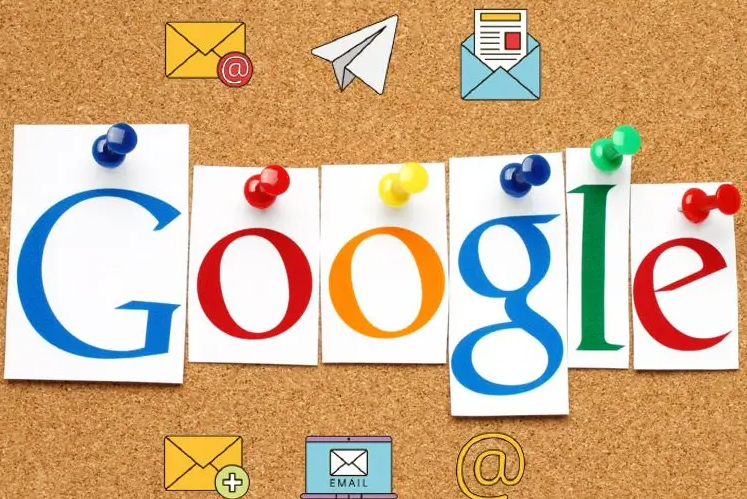 Chrome浏览器的标签页背景音频控制机制已经进行了优化,用户能够更加方便地控制标签页中的音频播放,减少干扰并提高浏览体验,尤其在同时打开多个标签时,能够更好地管理背景音频。
Chrome浏览器的标签页背景音频控制机制已经进行了优化,用户能够更加方便地控制标签页中的音频播放,减少干扰并提高浏览体验,尤其在同时打开多个标签时,能够更好地管理背景音频。
Google浏览器插件兼容性更新动态分析
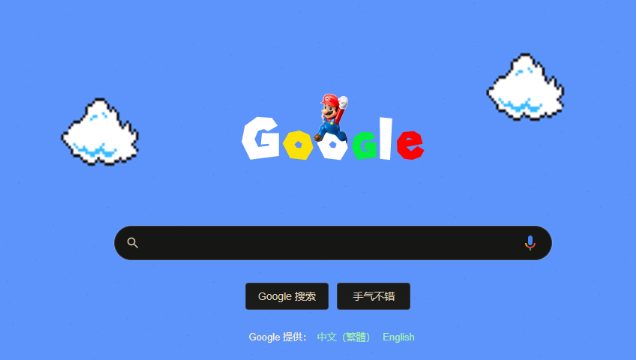 Google浏览器插件兼容性经过动态更新分析,能够提前检测潜在冲突,提示用户优化操作,保证扩展稳定性,同时提升安全性和使用体验,避免插件更新带来的功能异常。
Google浏览器插件兼容性经过动态更新分析,能够提前检测潜在冲突,提示用户优化操作,保证扩展稳定性,同时提升安全性和使用体验,避免插件更新带来的功能异常。
Google浏览器下载任务被终止如何恢复
 Google浏览器下载任务被终止后,用户可利用断点续传功能或重新开始下载,恢复下载任务进度。
Google浏览器下载任务被终止后,用户可利用断点续传功能或重新开始下载,恢复下载任务进度。
Chrome浏览器视频弹幕关闭与设置技巧
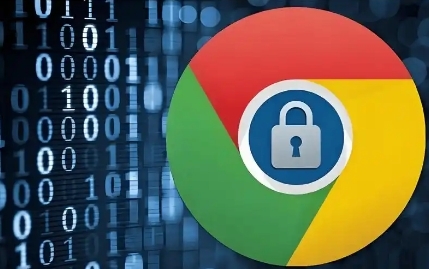 Chrome浏览器可通过扩展或页面设置关闭视频弹幕,帮助用户屏蔽干扰内容,享受流畅、清晰的观看体验。
Chrome浏览器可通过扩展或页面设置关闭视频弹幕,帮助用户屏蔽干扰内容,享受流畅、清晰的观看体验。
